Ärgern Sie sich über unerwünschte Anzeigen auf Ihrem Android-Sperrbildschirm und schauen Sie sich an, wie Sie diese entfernen können?
Nun, es ist ein häufiges Problem für viele Benutzer, da sie auf aufdringliches Verhalten stoßen, das durch mehrere Adware-Programme auf Telefonen / Tablets verursacht wird.
Dies passiert, wenn einige Apps von Drittanbietern auf Android-Geräten installiert sind. Einige der Apps, die für die Schaltung von Anzeigen auf Handys verantwortlich sind, sind Battery Doctor, Photo Editor Pro, VideoShow-Videoeditor, ES File Explorer, KittyPlay und andere.
Jetzt können solche Anzeigen jederzeit geschaltet werden, während Sie Ihr Telefon entsperren. Es ist üblich, dass wir beim Surfen auf mehreren Websites auf Anzeigen in Browsern wie Chrome, Firefox und Safari stoßen. Das Erleben auf Android-Handys / -Tablets ist jedoch sehr ungewöhnlich.
Um mit solch einer unerwünschten Situation fertig zu werden, habe ich mir diesen Blog ausgedacht. Hier finden Sie einige der besten Möglichkeiten, wie Sie Anzeigen auf dem Android-Sperrbildschirm entfernen und die Ursachen dafür erläutern können.
Lesen wir diesen Blog bis zum Ende…
Was sind die Ursachen für Anzeigen auf dem Android-Sperrbildschirm?
Wenn Sie auf dem Sperrbildschirm auf solche Anzeigen stoßen, kann dies an einer App liegen, die das Problem hauptsächlich verursacht und Anzeigen auf dem Bildschirm generiert. Adware– oder Browser-Hijacker sind der tödliche Virus, der Banner auf dem Bildschirm anzeigt.
Schuld daran sind die Apps, die auf Telefonen oder Tablets installiert sind. Gehen wir also weiter und sehen uns die Lösungen an.
Wie stoppe ich Anzeigen auf dem Sperrbildschirm unter Android?
Jetzt ist es an der Zeit, die Tipps zur Fehlerbehebung zum Entfernen von Anzeigen vom Android-Sperrbildschirm zu lesen.
Weg 1: Anzeigen manuell vom Android-Sperrbildschirm entfernen
- Gehen Sie zunächst zu Einstellungen> Anwendungsmanager -> Heruntergeladen -> Anzeigen auf dem Sperrbildschirm suchen -> Deinstallieren
- Wenn Sie diese Option nicht erhalten, gehen Sie zu Einstellungen -> Mehr -> Sicherheit -> Geräteadministratoren
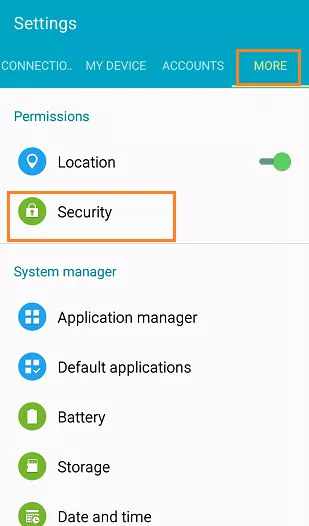
Denken Sie daran, dass nur der Android-Geräte-Manager die Berechtigung zum Ändern von Geräten hat. Vergessen Sie auch nicht, dass unter Sicherheitseinstellungen Unbekannte Quellen nicht markiert sind
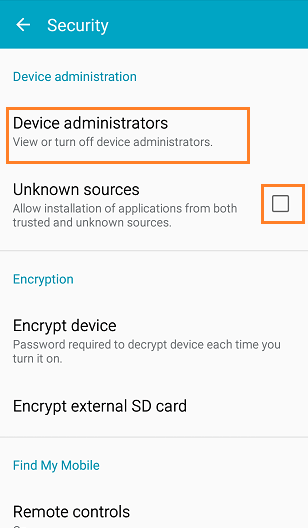
Weg 2: Überprüfen Sie die letzten Aktivitäten
Wenn Sie auf Ihrem Telefon auf Anzeigen stoßen, liegt dies möglicherweise an den kürzlich installierten heruntergeladenen Apps. Dies gilt insbesondere für diejenigen, die jedes Mal versuchen, neue Apps herunterzuladen.
Was Sie also tun müssen, ist:
Gehen Sie zuerst zum Play Store> klicken Sie auf das Menüsymbol und tippen Sie dann auf Meine Apps und Spiele.

Wählen Sie die Registerkarte Installiert, auf der Sie Apps einer anderen Reihenfolge auswählen können. Sie müssen jedoch die zuletzt installierten Apps anzeigen. Tippen Sie daher auf die Schaltfläche Sortieren und wählen Sie die Option Zuletzt verwendet.

Die Apps, die Anzeigen auf Ihrem Android-Sperrbildschirm schalten, sind aktiv und stehen ebenfalls ganz oben auf der Liste. Auch wenn Sie nicht aktiv sind, sind diese Apps immer aktiv.
Es kann vorkommen, dass mehr als eine App auch für das Schalten von Anzeigen auf einem Smartphone verantwortlich ist. Es ist daher besser, die kürzlich installierten Apps zu deinstallieren.
Danach können Sie solche unerwünschten und nervigen Anzeigen möglicherweise nicht mehr auf dem Sperrbildschirm Ihres Smartphones sehen.
Weg 3: Überprüfen Sie Ihre Systemeinstellungen
Wenn Sie das Problem mit der oben genannten Methode nicht lösen können, können Sie fortfahren und Ihre Systemeinstellungen weiter überprüfen. Auf diese Weise können Sie unerwünschte Berechtigungen in Ihren Geräteeinstellungen überprüfen.
Öffnen Sie einfach Einstellungen> Apps> wählen Sie auf dieser Seite Spezialzugriff.

HINWEIS – Jedes Android-Telefon / -Tablet verfügt über unterschiedliche Einstellungen, um die Option “Spezieller Zugriff” zu finden. Finden Sie es also bitte gemäß Ihrem Android-Telefonmodell.
Klicken Sie danach auf “Über andere Apps zeichnen” oder “Apps, die oben angezeigt werden können”> klicken Sie auf zweifelhafte Apps. Nun landen Sie gemäß Ihrem Telefonmodell auf anderen Seiten, um die Berechtigung der App umzuschalten. Auch Sie können das Umschalten finden Das befindet sich bereits rechts neben der App auf der Seite “Über andere Apps zeichnen“.
Wechseln Sie nun zur Berechtigung und kehren Sie erneut zum Sperrbildschirm zurück, um zu überprüfen, ob derselbe Fehler oder dieselben Anzeigen angezeigt werden. Auf diese Weise sollten Sie zu jeder App gehen, von der Sie glauben, dass sie der Schuldige im Abschnitt “Über andere Apps zeichnen” sein kann, es sei denn, Sie sehen die Anzeigen nicht mehr auf dem Android-Sperrbildschirm.
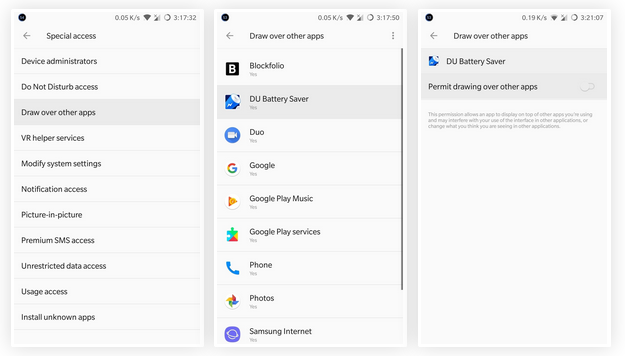
Nachdem Sie diese verdächtigen Apps erhalten haben, entfernen Sie sie sofort und behalten Sie diese Apps mit der Berechtigung “Über andere Apps zeichnen” dauerhaft. Auf diese Weise können Sie Sperrbildschirmanzeigen unter Android entfernen.
Weg 4: Installieren Sie eine Firewall für Android
Wenn Sie jetzt nervige Anzeigen auf Ihrem Android-Sperrbildschirm erhalten, ist es am besten, eine Firewall zu installieren.
Ich hoffe, Ihnen ist eine Firewall bekannt, die den Zugriff von Apps auf das Internet steuert. Im Allgemeinen nutzen wir alle das Internet, um auf verschiedene Dinge zuzugreifen, und es werden auch Viren von dort heruntergeladen. Wenn in dieser Situation eine Firewall installiert ist, kann sie den Täter erkennen und blockieren.
Alles in allem ist eine Firewall ein Schutz Ihres Smartphones, der vor unerwünschten Infektionen schützt.
Es gibt viele davon wie die NoRoot Firewall, mit deren Hilfe Sie den Internetzugang aller von Ihnen installierten Apps ganz einfach steuern können.
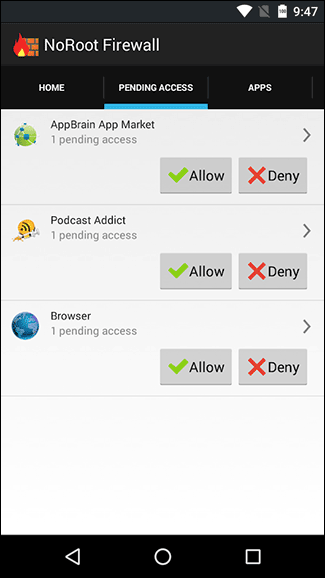
Mit Hilfe dieses Programms können Sie ganz einfach nachverfolgen und blockieren, was Sie nicht benötigen. Außerdem können Sie sehen, ob unerwünschte Dateien oder Anzeigen ohne Ihre Erlaubnis heruntergeladen wurden.
Weg 5: Installieren Sie CCleaner auf einem Android-Handy
Ein weiterer wichtiger Weg, um verdächtige Apps auf Ihrem Telefon zu identifizieren, ist die Installation der CCleaner-App. Dies ist der beste Weg, um alle möglichen Probleme zu lösen und dann die Täter-App vom Telefon zu deinstallieren.
Folgendes müssen Sie tun:
- Versuchen Sie zunächst, sich daran zu erinnern, wann Sie auf Anzeigen auf Ihrem Sperrbildschirm gestoßen sind
- Laden Sie jetzt die CCleaner-App herunter und installieren Sie sie
- Versuchen Sie mit dem CCleaner-Dateimanager, die Apps zu identifizieren, die zu diesem bestimmten Zeitpunkt installiert wurden, und deinstallieren Sie diese Apps
- Wenn die Apps nicht oder nur sehr selten verwendet werden, ist auch die Deinstallation die beste Option.
Weg 6: Werksreset durchführen
Wenn nach dem Ausführen der oben genannten Methoden nichts mehr auf dem Weg ist, ist es besser, ein Hard-Reset Ihres Geräts durchzuführen. Das Zurücksetzen Ihres Geräts auf die Werkseinstellungen ist eine der besten und zuverlässigsten Methoden, um Anzeigen auf dem Android-Sperrbildschirm zu entfernen.
Denken Sie jedoch daran, dass Sie, bevor Sie fortfahren, alle wichtigen Daten vom Telefon sichern. Beim Hard-Reset können Fotos, Kontakte, Textnachrichten und andere Daten aus dem Gerätespeicher entfernt werden.
- Gehen Sie zunächst auf Ihrem Telefon zu Einstellungen
- Klicken Sie anschließend auf System> Erweitert> Optionen zurücksetzen. Wenn hier “Erweitert” nicht angezeigt wird, klicken Sie auf “Zurücksetzen“
- Tippen Sie danach auf Alle Daten löschen (Werksreset)> Telefon zurücksetzen
- Klicken Sie nun auf Alles löschen, um die gesamten Daten aus dem Telefonspeicher zu löschen
- Wählen Sie danach die Option Neustart
- Und schließlich richten Sie Ihr Telefon ein
Nach dem Hard-Reset verfügt Ihr Telefon nur noch über die ursprüngliche Software mit Speicherstatus, und Sie erhalten keine Werbung darauf.
Bonus-Tipp: Wie kann ich verlorene Daten nach dem Zurücksetzen auf die Werkseinstellungen von Android wiederherstellen?
Es wird jedoch häufig angewiesen, Daten vor dem Zurücksetzen auf die Werkseinstellungen zu sichern. Viele Benutzer tun dies jedoch nicht und erkennen später die Bedeutung verlorener Daten. Nun, wie man sie zurückbekommt, ist eine schwierige Situation, aber Sie haben immer noch Hoffnung.
Sie können verlorene oder gelöschte Daten von Android nach dem Zurücksetzen auf die Werkseinstellungen mithilfe von Android Datenwiederherstellung wiederherstellen. Dies ist ein professionelles Wiederherstellungsprogramm, mit dem Sie jede verlorene Datei von einem Android-Gerät abrufen können. Sogar es funktioniert, um Sachen nach dem Zurücksetzen auf die Werkseinstellungen von Android abzurufen. Es stellt verlorene Daten wie Kontakte, Fotos, Videos, Dokumente, WhatsApp und andere Daten wieder her.
 btn_img
btn_img
Hinweis: Es wird empfohlen, dass Sie herunterladen und verwenden die Software auf Ihrem Desktop oder Laptop . Die Wiederherstellung von Telefondaten auf dem Telefon selbst ist riskant, da Sie möglicherweise alle Ihre wertvollen Informationen verlieren, weil Daten überschrieben werden.
FAQ (häufig gestellte Fragen):
Wie entferne ich Anzeigen auf meinem Galaxy-Sperrbildschirm?
Wenn Sie ein Samsung-Benutzer sind, wissen Sie möglicherweise, dass Samsung keine Anzeigen auf dem Sperrbildschirm oder dem Startbildschirm platziert. Es tritt nur aufgrund einer verdächtigen App auf. Wenn dies der Fall ist, müssen Sie diese bestimmte App deaktivieren oder deinstallieren, um diese Anzeigen zu entfernen
Wie blockiere ich Anzeigen auf meinem Android-Handy?
Wenn Sie mit unerwünschten Apps irritiert sind, öffnen Sie den Browser, in dem Sie Anzeigen erhalten, klicken Sie oben rechts auf Menü und dann auf Einstellungen. Gehen Sie nun zu Site-Einstellungen> klicken Sie darauf, es sei denn, die Popup-Option wird angezeigt. Klicken Sie darauf und dann auf die Folie, um Popups auf der Website zu deaktivieren
Wie finde ich heraus, welche App Werbung verursacht?
Sie können verdächtige Apps finden, indem Sie die folgenden Schritte ausführen:
- Öffnen Sie zunächst den Google Play Store und klicken Sie auf das Symbol mit drei Balken
- Wählen Sie dann die Option Meine Apps und Spiele
- Wechseln Sie jetzt zur installierten Registerkarte. Klicken Sie auf das Sortiermodus-Symbol und wählen Sie Zuletzt. Sie sehen zuerst die Apps, in denen Anzeigen geschaltet werden.
- Deinstallieren Sie diese Apps jetzt einfach, um die lästigen Anzeigen zu entfernen
Fazit
Nun, in diesem Blog habe ich verschiedene Möglichkeiten besprochen, wie man Anzeigen auf dem Android-Sperrbildschirm entfernt. Ich hoffe, wenn einer von ihnen auf sie stößt, kann er sie leicht lösen. Die Methoden können für jedes Android-Handy wie Samsung, Huawei, Oppo und andere verwendet werden.
James Leak is a technology expert and lives in New York. Previously, he was working on Symbian OS and was trying to solve many issues related to it. From childhood, he was very much interested in technology field and loves to write blogs related to Android and other OS. So he maintained that and currently, James is working for de.androiddata-recovery.com where he contribute several articles about errors/issues or data loss situation related to Android. He keeps daily updates on news or rumors or what is happening in this new technology world. Apart from blogging, he loves to travel, play games and reading books.